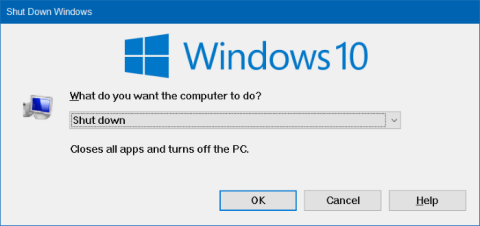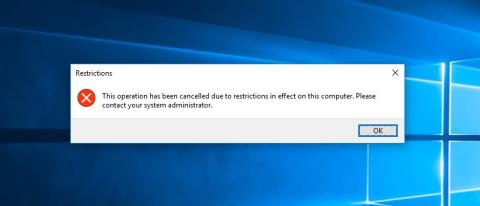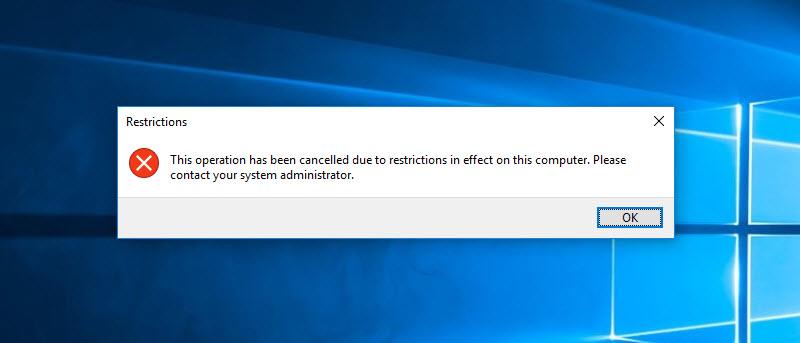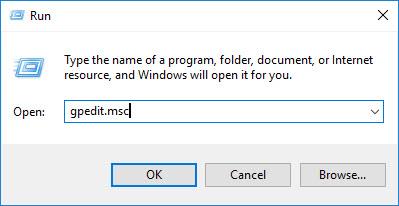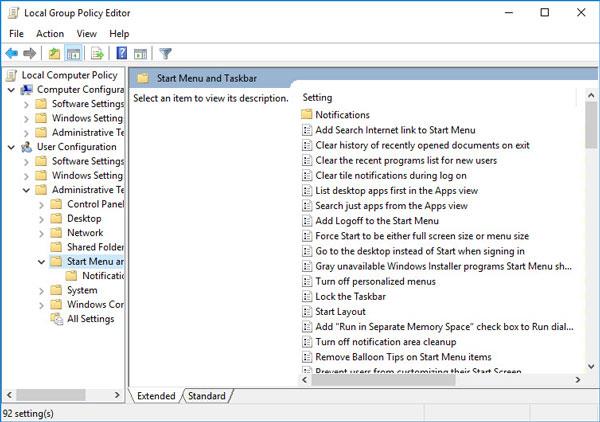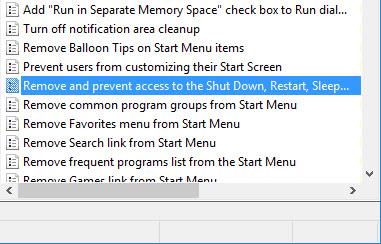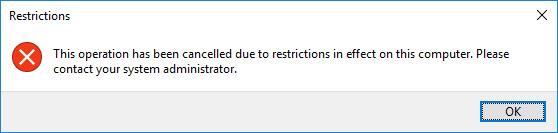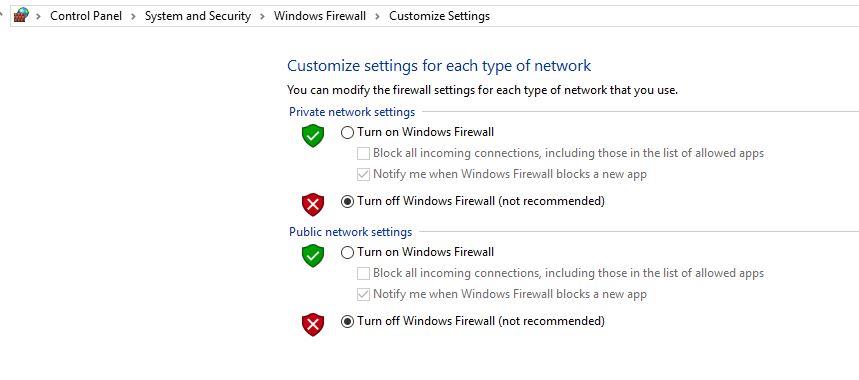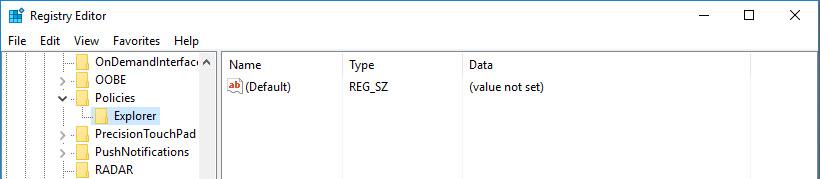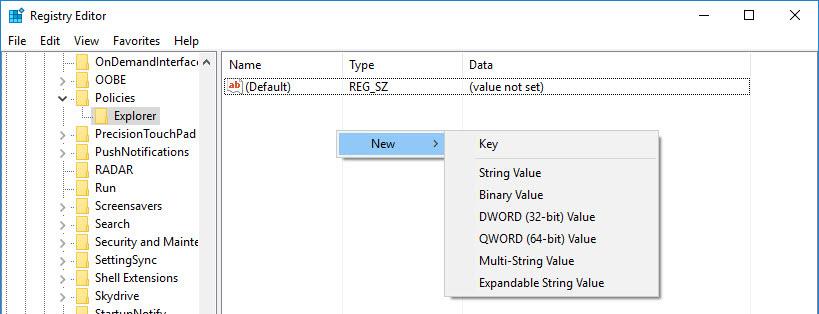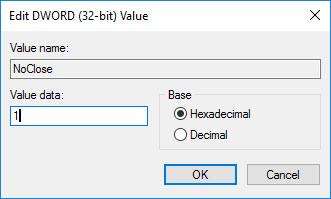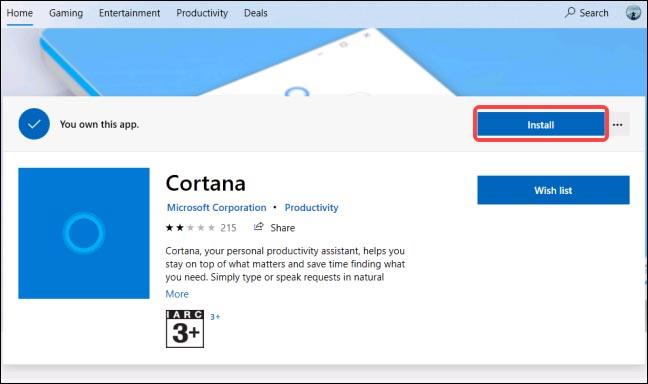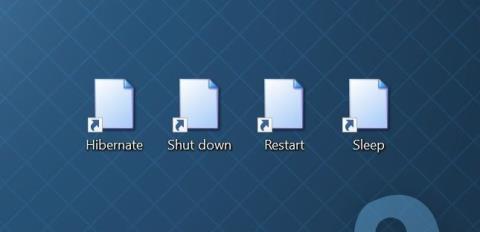Η διαδικασία τερματισμού λειτουργίας στο λειτουργικό σύστημα Windows είναι εξαιρετικά απλή. Στην πραγματικότητα, τα Windows παρέχουν πολλούς τρόπους και επιλογές για να απενεργοποιήσετε τον υπολογιστή, όπως τη χρήση συντομεύσεων πληκτρολογίου, επιλογές τερματισμού λειτουργίας στο μενού Έναρξη και την οθόνη κλειδώματος, μέσω του μενού Power User,...
Ωστόσο, σε ορισμένες περιπτώσεις πρέπει να αποτρέψετε τον τερματισμό άλλων λογαριασμών χρηστών σε υπολογιστές με Windows.
Για παράδειγμα, σε περίπτωση που εκτελούνται άλλοι λογαριασμοί χρηστών και δεν θέλετε να πραγματοποιήσετε έξοδο από αυτόν τον λογαριασμό χρήστη για να απενεργοποιήσετε τον υπολογιστή Windows ή ο υπολογιστής σας εκτελείται σε λειτουργία Kiosk, η οποία δεν επιτρέπει στους χρήστες να απενεργοποιήσουν τον υπολογιστή.
Πώς να αποτρέψετε τον τερματισμό λειτουργίας συγκεκριμένων χρηστών σε υπολογιστές με Windows 10. Ανατρέξτε στο παρακάτω άρθρο από το Tips.BlogCafeIT.
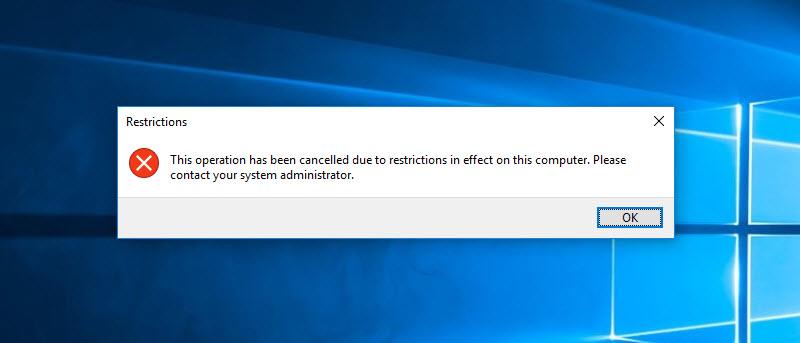
1. Χρησιμοποιήστε το πρόγραμμα επεξεργασίας πολιτικής ομάδας
Ο απλούστερος τρόπος για να αποτρέψετε τον τερματισμό λειτουργίας των συστημάτων Windows από τους χρήστες είναι να χρησιμοποιήσετε το πρόγραμμα επεξεργασίας πολιτικής ομάδας.
Για να το κάνετε αυτό, πατήστε πρώτα το συνδυασμό πλήκτρων Windows + R για να ανοίξετε το παράθυρο εντολών Εκτέλεση.
Στη συνέχεια, πληκτρολογήστε gpedit.msc εκεί και πατήστε Enter για να ανοίξετε το Group Policy Editor.
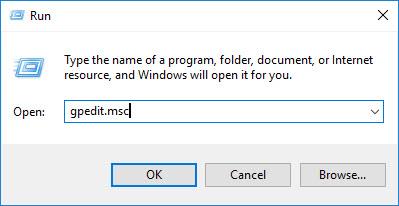
Στο παράθυρο του Επεξεργαστή Πολιτικής Ομάδας, μεταβείτε στο κλειδί:
Διαμόρφωση χρήστη -> Πρότυπα διαχείρισης -> Μενού έναρξης και γραμμή εργασιών
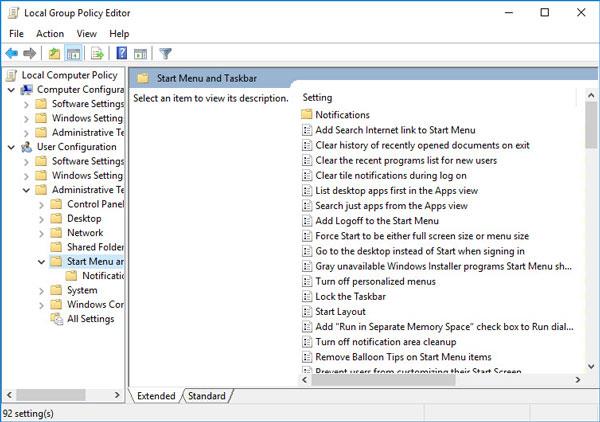
Εδώ μπορείτε να βρείτε και να κάνετε διπλό κλικ στην επιλογή Κατάργηση και αποτροπή πρόσβασης στις εντολές Τερματισμός, Επανεκκίνηση, Αναστολή λειτουργίας και Αδρανοποίηση στη λίστα επιλογών στο δεξί παράθυρο.
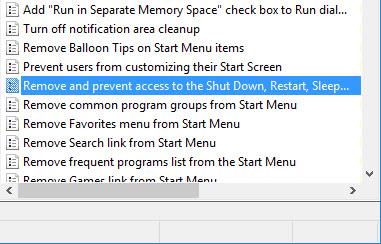
Αυτή τη στιγμή, στην οθόνη εμφανίζεται η επιλογή Κατάργηση και αποτροπή πρόσβασης στις εντολές Τερματισμός, Επανεκκίνηση, Αναστολή λειτουργίας και Αδρανοποίηση .
Εδώ επιλέγετε Ενεργοποίηση και μετά κάνετε κλικ στο OK για να αποθηκεύσετε τις αλλαγές.
Από εδώ και στο εξής, κάθε φορά που ο χρήστης απενεργοποιεί τον υπολογιστή Windows, η οθόνη θα εμφανίζει ένα μήνυμα σφάλματος συστήματος των Windows όπως φαίνεται παρακάτω:
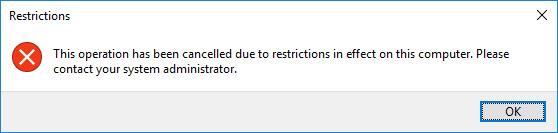
Σε περίπτωση που θέλετε να επιστρέψετε στις αρχικές ρυθμίσεις, ακολουθήστε τα ίδια βήματα και, στη συνέχεια, επιλέξτε Απενεργοποίηση στο παράθυρο ρυθμίσεων με την επιλογή Κατάργηση και αποτροπή πρόσβασης στις εντολές Τερματισμός, Επανεκκίνηση, Αναστολή λειτουργίας και Αδρανοποίηση.
2. Χρησιμοποιήστε τον Επεξεργαστή Μητρώου των Windows
Εάν χρησιμοποιείτε λειτουργικό σύστημα Windows Home, δεν μπορείτε να αποκτήσετε πρόσβαση στο πρόγραμμα επεξεργασίας πολιτικής ομάδας. Σε αυτήν την περίπτωση, μπορείτε να χρησιμοποιήσετε τον Επεξεργαστή Μητρώου των Windows για ρύθμιση ώστε να αποτρέψετε τον τερματισμό λειτουργίας συγκεκριμένων χρηστών σε υπολογιστές με Windows 10.
Για να το κάνετε αυτό, πατήστε πρώτα το συνδυασμό πλήκτρων Windows + R για να ανοίξετε το παράθυρο εντολών Εκτέλεση. Στο παράθυρο εντολών Εκτέλεση, πληκτρολογήστε regedit και πατήστε Enter για να ανοίξετε τον Επεξεργαστή Μητρώου των Windows.
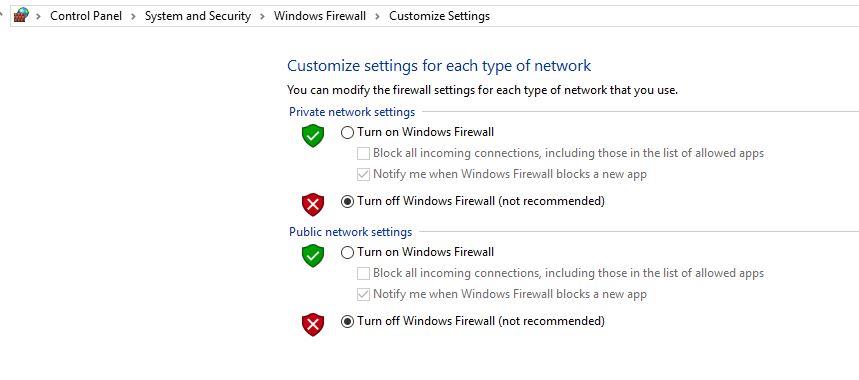
Στο παράθυρο του Επεξεργαστή Μητρώου των Windows, μεταβείτε στο κλειδί:
HKEY_CURRENT_USER\Software\Microsoft\Windows\CurrentVersion\Policies\Explorer
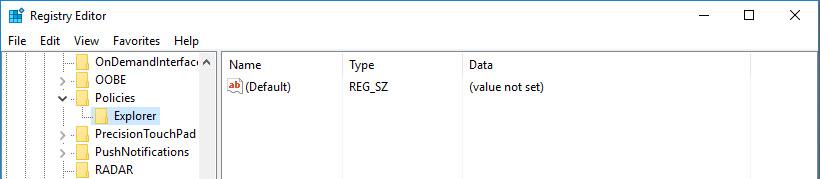
Στη συνέχεια, κάντε δεξί κλικ στο δεξιό τμήμα του παραθύρου, επιλέξτε Νέο => Τιμή DWORD (32-bit) για να δημιουργήσετε μια νέα τιμή DWORD.
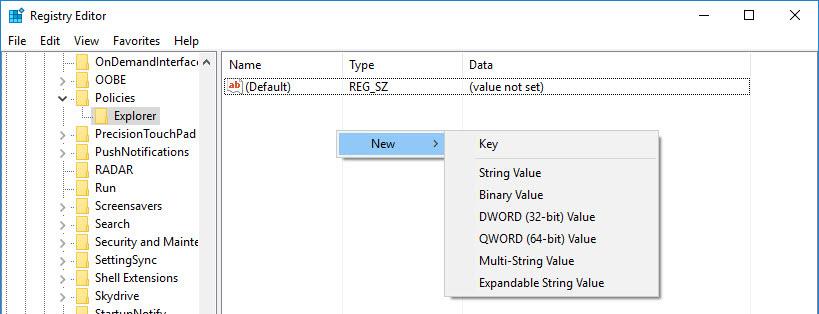
Ονομάστε αυτήν την τιμή DWORD NoClose και πατήστε Enter.

Στη συνέχεια κάντε διπλό κλικ στην τιμή DWORD που μόλις δημιουργήσατε για να ανοίξετε το παράθυρο Επεξεργασία τιμής. Εδώ αλλάζετε την τιμή στο πλαίσιο Δεδομένα τιμής από 0 σε 1 και, στη συνέχεια, κάντε κλικ στο OK για να αποθηκεύσετε τις αλλαγές.
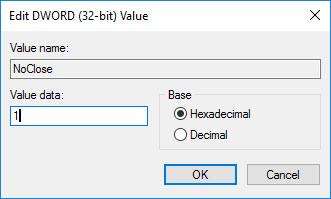
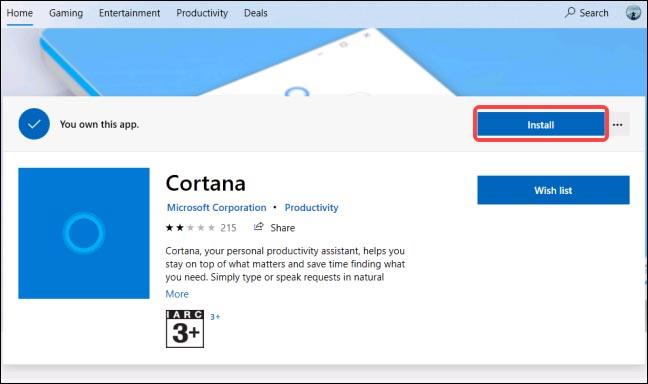
Τέλος επανεκκινήστε το σύστημά σας.
Από εδώ και στο εξής, τα Windows θα «περιορίζουν» τους χρήστες από το να τερματίσουν το σύστημα.
Ανατρέξτε σε μερικά ακόμη άρθρα παρακάτω:
Καλή τύχη!